
时间:2021-04-09 18:50:16 来源:www.win10xitong.com 作者:win10
昨天小编在一个论坛上看见有一位网友发帖提出了一个问题,他在咨询win10系统桌面完全卸载ps图文教程的情况该怎么处理,这个win10系统桌面完全卸载ps图文教程问题还难到了一些平时很懂win10的网友,要是你不愿意找别人来帮助解决你的win10系统桌面完全卸载ps图文教程问题小编这里提供一个解决思路:1、“win+i”打开设置界面,然后点击应用。2、然后进入应用之后点击“应用和功能”就轻而易举的解决好了。怎么样,是不是感觉很容易?如果你还不是很明白,那接下来就由小编再次说说win10系统桌面完全卸载ps图文教程的解决方法。
小编推荐下载:win10纯净版
1.“win i”打开设置界面,然后单击应用。
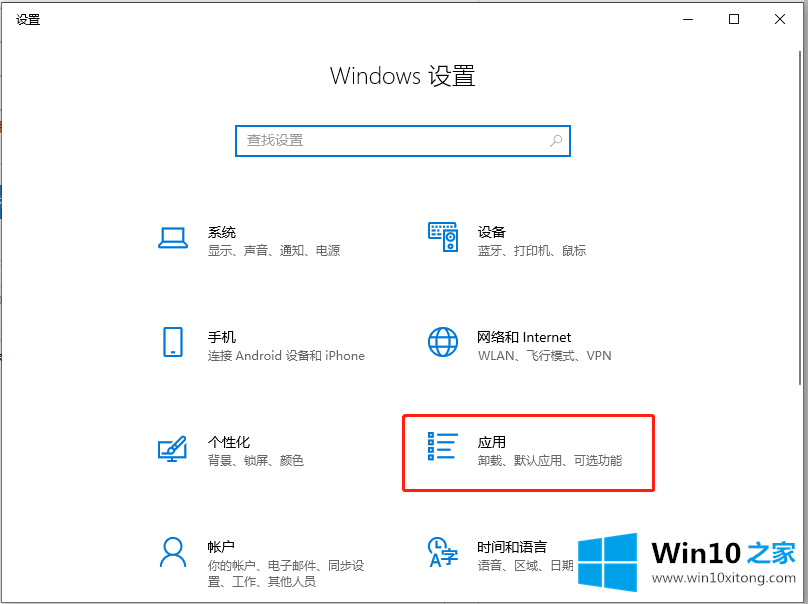
2.然后进入应用后点击“应用与功能”。
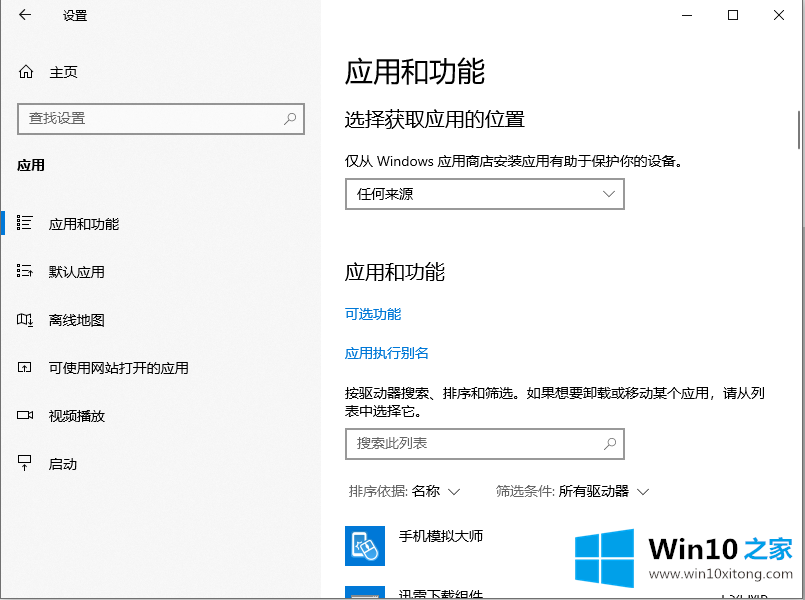
3.在应用程序和功能的右侧向下滑动,找到我们的Photoshop软件,然后单击,然后单击卸载。
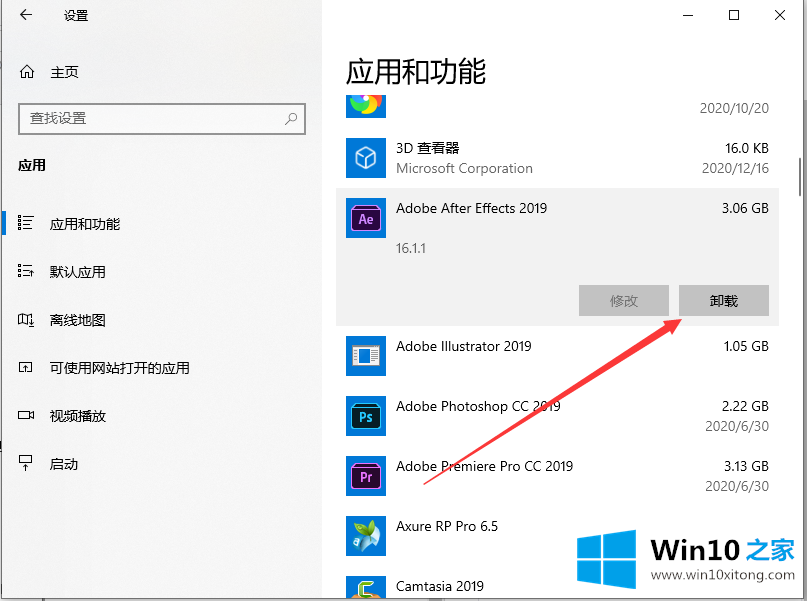
4.弹出一个“本应用及相关信息将被卸载”,然后我们可以点击卸载。
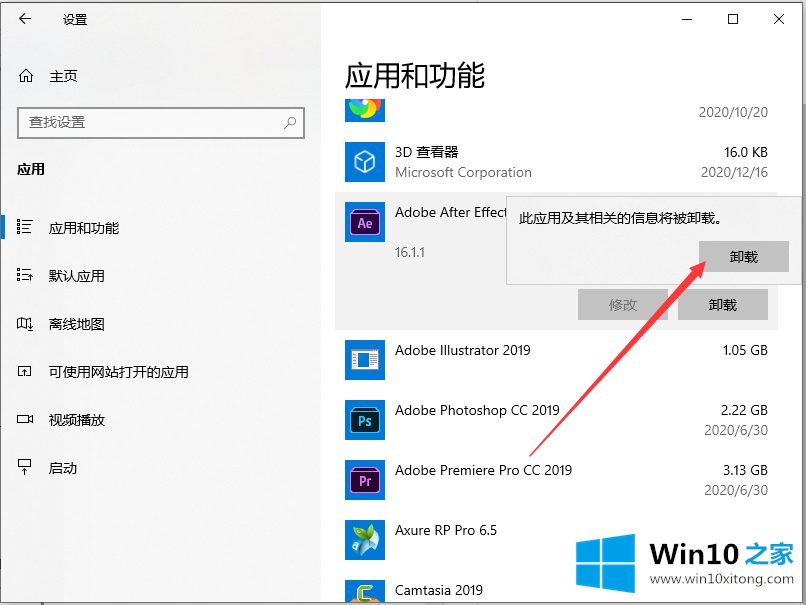
以上是win10如何完全卸载ps的步骤,希望对大家有帮助。
根据上面提供的方法,win10系统桌面完全卸载ps图文教程的问题就可以很轻松的解决了。谢谢大家对本站的关注和支持。